Το Google Docs είναι το ιντερνετικό υποκατάστατο του Word – αν και το όνομά του συχνά οδηγεί σε σύγχυση με την πλήρη σουίτα της Google, η οποία περιλαμβάνει και τα αντίστοιχα σε Excel, Powerpoint, Access και διάφορα άλλα. Το πλήρες όνομα της σουίτας είναι Google Docs Editors. Αυτό που χρησιμοποιείται πιο συχνά, όμως, είναι το Docs, το οποίο σου επιτρέπει να ανοίγεις, να δημιουργείς και να διορθώνεις κείμενα μέσα από έναν οποιονδήποτε browser. Αν είσαι power user, όμως, ίσως να σε ξενίσει το γεγονός πως το Docs μπορεί να διαθέτει shortcuts για το πληκτρολόγιο, αυτά όμως δεν αντιστοιχούν πάντα στα shortcuts του Word. Εδώ θα σου δείξουμε μερικά χρήσιμα shortcuts για να μη χρειάζεται να σηκώνεις τα χέρια σου από το πληκτρολόγιο κάθε τρις και λίγο.
Edit – Suggestions
Η φύση του Docs είναι συνεργατική. Αυτό σημαίνει πως μπορεί να δουλεύουν πολλά άτομα πάνω σε ένα αρχείο. Το Docs έχει τη δυνατότητα να παρακολουθεί τις αλλαγές που γίνονται και να τις εμφανίζει με highlights και χρώματα, αναλόγως του χρήστη που τις πραγματοποίησε. Αυτό είναι το suggestions mode. Μπορεί, όμως, και να λειτουργήσει ως απλός editor, χωρίς να παρακολουθεί τις όποιες αλλαγές, εμφανίζοντας ένα απλό κείμενο. Αυτό είναι το edit mode. Μάλιστα, μπορείς να εναλλάσεις mode κατά τη διάρκεια της επεξεργασίας ενός αρχείου. Για να μπεις στο suggestions mode, αρκεί να πατήσεις Ctrl+Alt+Shift+X (Option+Command+Shift+X σε Mac). Για να επιστρέψεις σε edit mode, πατάς Ctrl+Alt+Shift+Z (Option+Command+Shift+Z σε Mac).
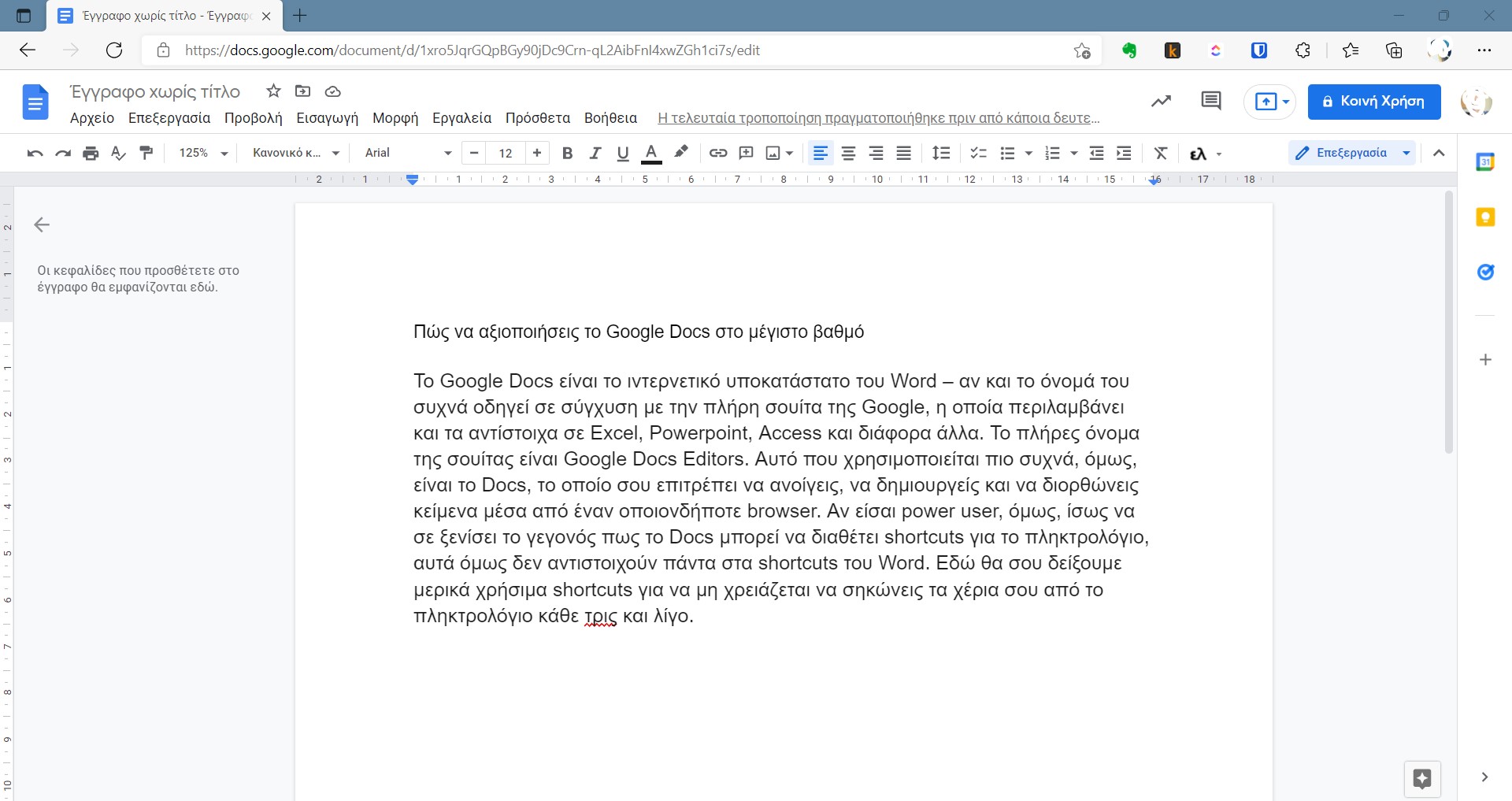
Fonts
Αντί να σηκώνεις το χέρι σου και να πιάνεις το ποντίκι κάθε φορά που θέλεις να γράψεις bold ή italics, μάθε τα shortcuts για αυτά, για να γλυτώνεις χρόνο και… τενοντίτιδα!
Bold: Ctrl-B
Italics: Ctrl-I
Υπογράμμιση: Ctrl-U
Διαγραφή (strikethrough): Alt-Shift-5
Superscript: Ctrl-. (πλήκτρο τελείας)
Subscript: Ctrl-, (πλήκτρο κόμμα)
Μέγεθος κειμένου
Μπορείς ακόμη και να αλλάξεις το μέγεθος της γραμματοσειράς, χωρίς να σηκώσεις τα χέρια σου από το πληκτρολόγιο.
Μεγαλύτερο μέγεθος κατά μία στιγμή: Ctrl-Shift-. (τελεία)
Μικρότερο μέγεθος κατά μία στιγμή: Ctrl-Shift-, (κόμμα)
Κεντράρισμα
Το ίδιο ισχύει και για το κεντράρισμα του κειμένου.
Αριστερή στοίχιση: Ctrl-Shift-L
Στοίχιση στο κέντρο: Ctrl-Shift-E
Δεξιά στοίχιση: Ctrl-Shift-R
Στοίχιση σε όλο το πλάτος: Ctrl-Shift-J
…και βέβαια, η επανάληψη της τελευταίας λειτουργίας, κάτι πολύ χρήσιμο αν πρέπει να επαναλάβεις το ίδιο πράγμα πολλές φορές, είναι Ctrl-Y.

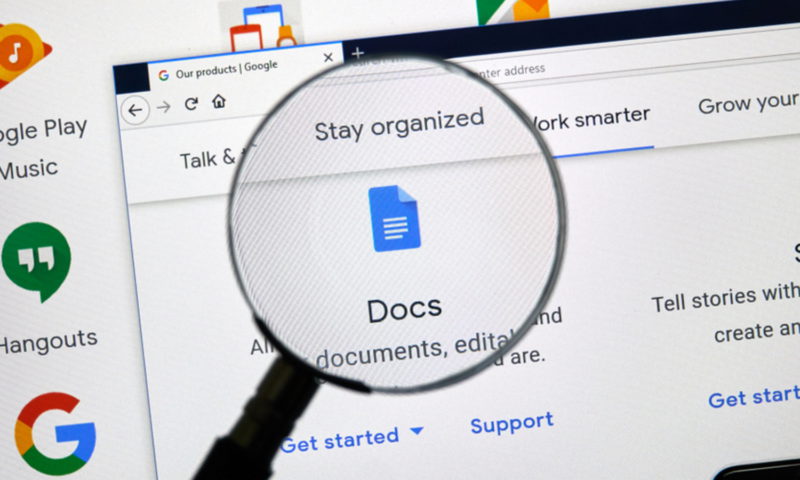
Πρέπει να έχετε συνδεθεί για να σχολιάσετε.